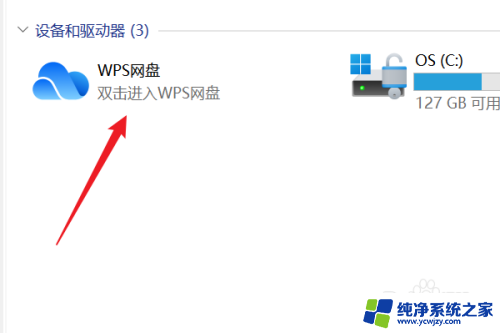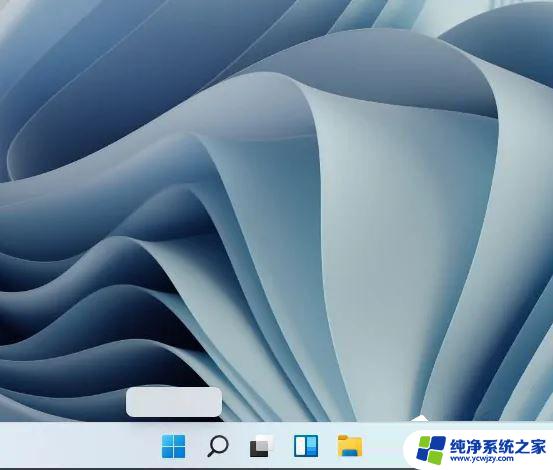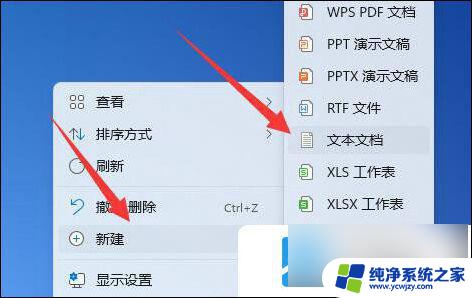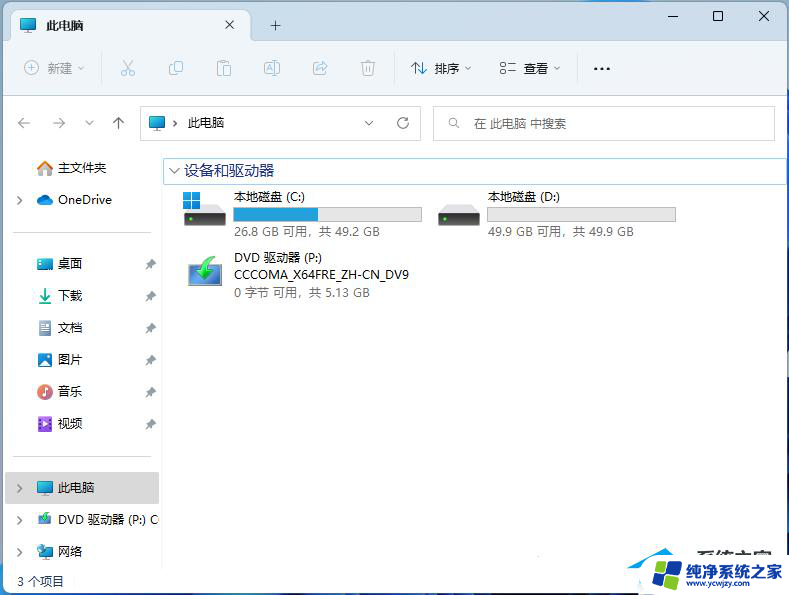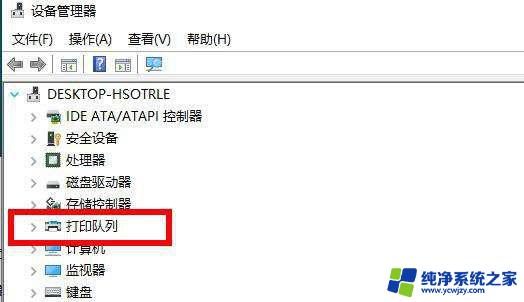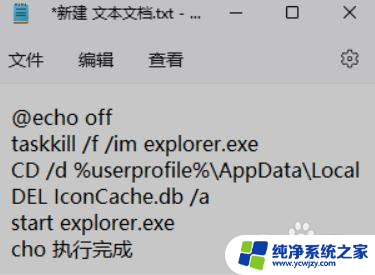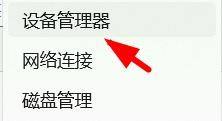win11设备和驱动器有个空白图标删不掉 如何删除win10系统设备和驱动器空白图标
在使用Windows操作系统时,我们有时会遇到一些设备和驱动器的空白图标无法删除的问题,无论是Win11还是Win10系统,这个问题都可能会困扰着我们。这些空白图标占据了我们桌面的空间,给我们的使用带来了不便。如何有效地删除这些设备和驱动器的空白图标呢?接下来我们将为您介绍一些解决方法。
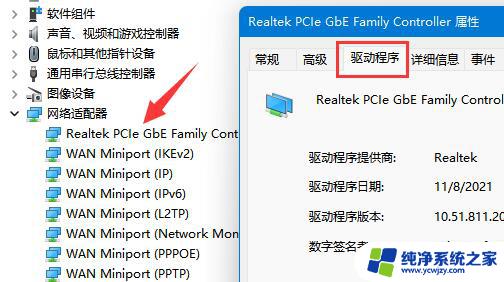
步骤如下:
1、打开注册表编辑器
方法一:按下 “ Win+R ” 组合键打开运行框,在框中输入:regedit 点击确定打开注册表编辑器;
方法二:直接在左下角搜索框输入 注册表编辑器,然后打开。
2、依次打开HKEY_CURRENT_USER\SOFTWARE\Microsoft\Windows\CurrentVersion\Explorer\MyComputer\NameSpace,可以直接在下面复制
HKEY_CURRENT_USER\SOFTWARE\Microsoft\Windows\CurrentVersion\Explorer\MyComputer\NameSpace
3、先备份注册表再删除项目(对自己有信心的大佬备份这步可以跳过,但是说一下凡是涉及注册表的问题一旦删错后果会很麻烦,所以为了安全起见,我推荐还是先备份一下比较好)
注册表备份具体步骤如下:
(1)点击文件,使用导出选项。
(2)选择注册表导出文件所在位置(我推荐在电脑桌面上新建一个注册表文件夹,将导出文件存放在注册表文件夹下。这样会很方便,需要用的时候直接回到桌面就能使用,方便、快捷、直观),同时输入文件名。
删除的具体步骤如下:
4、最后重启计算机,查看空白图标是否已删除。
以上就是win11设备和驱动器有个空白图标删不掉的全部内容,还有不懂得用户就可以根据小编的方法来操作吧,希望能够帮助到大家。